win7上面的语言项目难以寻回该咋办
摘要:第一步,在窗口左下角找到开始按钮,使用鼠标点击开始按钮,电脑屏幕上会出现开始窗口,开始窗口右边会出现很多选项,在这些选项中找到并点击控制面板...
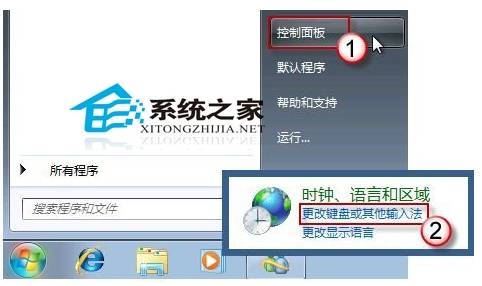
第一步,在窗口左下角找到开始按钮,使用鼠标点击开始按钮,电脑屏幕上会出现开始窗口,开始窗口右边会出现很多选项,在这些选项中找到并点击控制面板窗口,在窗口中找到时钟、语言和区域图标,在图标下面找到并点击更改键盘或其它输入法选项。
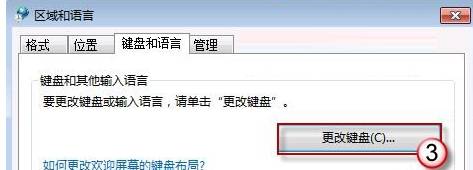
第二步,电脑会出现文本服务和输入语言窗口,在窗口最上面找到并点击语言栏选项卡,可以成功进入到语言栏窗口,在窗口中找到语言栏选项,在选项下面找到停靠于任务栏选项,使用鼠标将这个选项选中。
第三步,选中这个选项之后,直接点击窗口右下方的确定按钮,可以使前面的设定完全生效。
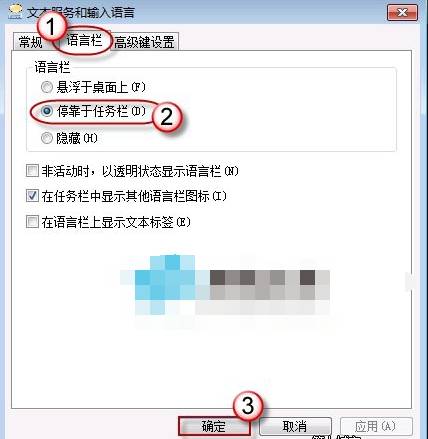
上面的操作步骤非常有效,用户只需要按照上面的步骤进行就可以成功找回语言栏目,使用鼠标点击语言栏目可以自由选择输入方式,只需要使用鼠标点击输入方式就可以使用输入方式在文档中输入文字,语言栏目非常重要,用户编辑文档必须使用语言栏目,进行输入方法的切换。
【win7上面的语言项目难以寻回该咋办】相关文章:
